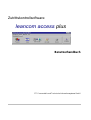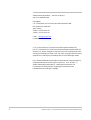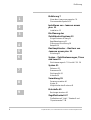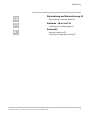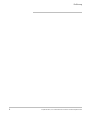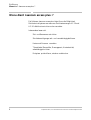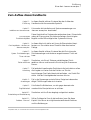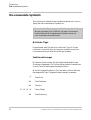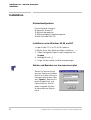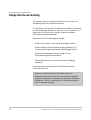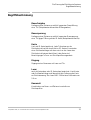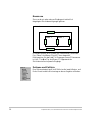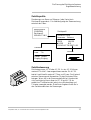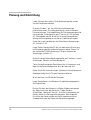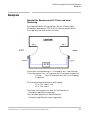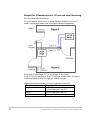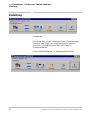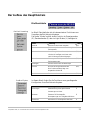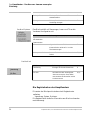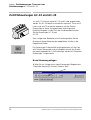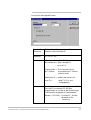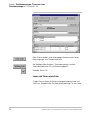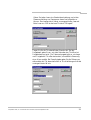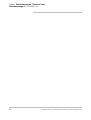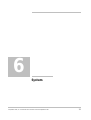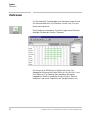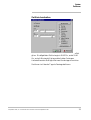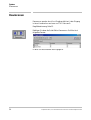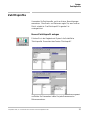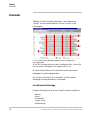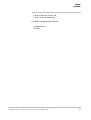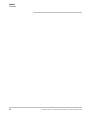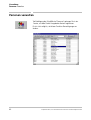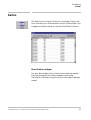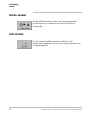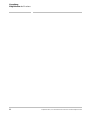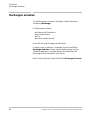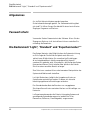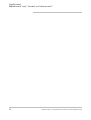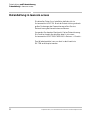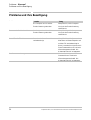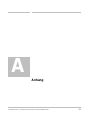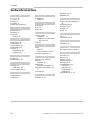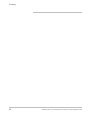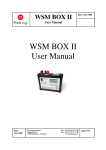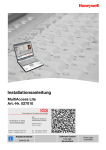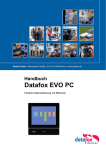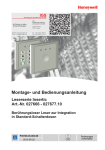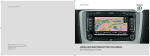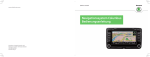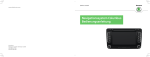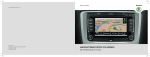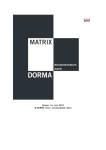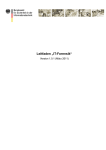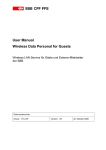Download Handbuch leancom access plus
Transcript
Zutrittskontrollsoftware leancom access plus Benutzerhandbuch CTI Commerzielle und Technische Informationssysteme GmbH Software-Benutzerhandbuch – ›leancom access plus‹ Stand: 24. September 2001 Herausgeber: CTI Commerzielle und Technische Informationssysteme GmbH Max Liebermann-Straße 184 04157 Leipzig Telefon: (03 41) 900 41 50 Telefax: (03 41) 900 41 40 e-mail: [email protected] homepage: www.cti-lean.com © CTI Commerzielle und Technische Informationssysteme GmbH 2001 Die CTI Commerzielle und Technische Informationssysteme GmbH behält sich das Recht vor, diese Unterlagen im Zuge von technischen Verbesserungen ohne vorherige Ankündigung zu ändern. Kein Teil dieser Unterlagen darf ohne unsere ausdrückliche Genehmigung vervielfältigt oder an Dritte übertragen werden. Die in diesem Software-Benutzerhandbuch verwendeten Hinweis-Symbole sind eingetragene Warenzeichen der Apple Computer Inc., USA. Weitere – in diesem Software-Benutzerhandbuch – verwendete Warenzeichen und Firmennamen sind Warenzeichen, eingetragene Warenzeichen oder Handelsmarken der jeweiligen Titelträger. 2 © September 2001, CTI Commerzielle und Technische Informationssysteme GmbH V Inhaltsverzeichnis © September 2001, CTI Commerzielle und Technische Informationssysteme GmbH 3 Einführung 1 2 Einführung 7 Wozu dient ›leancom access plus‹ ? 8 Die verwendete Symbolik 10 Installieren von ›leancom access plus‹ 11 Installation 12 3 4 5 6 Die Planung des Zutrittkontrollsystems 13 Einige Worte am Anfang 14 Begriffsbestimmung 15 Planung und Einrichtung 18 Beispiele 19 Das Hauptfenster – Das Herz von ›leancom access plus‹ 21 Einleitung 22 System - Zutrittssteuerungen, Türen und Leser 25 Zutrittsteuerungen AC-10 und AC-20 26 System 31 7 8 9 Zeitzonen 32 Raumzonen 34 Zutrittsprofile 35 Kalender 36 Verwaltung 39 Personen verwalten 40 Karten 41 Möglichkeiten des Druckens 43 Protokolle 45 Buchungen einsehen 46 Zugriffsicherheit 47 Die Bedienmodi "Light", "Standard" und "Expertenmodus""" 48 4 © September 2001, CTI Commerzielle und Technische Informationssysteme GmbH Einführung 10 11 A Datenhaltung und Datensicherung 51 Datenhaltung in leancom access 52 Probleme – Was nun? 53 Probleme und ihre Beseitigung 54 Anhang 55 © September 2001, CTI Commerzielle und Technische Informationssysteme GmbH Sachwortverzeichnis 56 Checkliste zur Systemeinrichtung 57 5 Einführung 6 © September 2001, CTI Commerzielle und Technische Informationssysteme GmbH 1 Einführung Einführung Wozu dient ›leancom access plus‹ ? Wozu dient ›leancom access plus‹ ? Die Software ›leancom access plus‹ bietet Ihnen die Möglichkeit Zutrittskontrollsysteme aus mehreren Zutrittssteuerungen AC-10 und AC-20 effektiv einzurichten und zu verwalten. Insbesondere lassen sich Zeit- und Raumzonen einrichten Zutrittsberechtigungen zeit- und raumabhängig definieren Karten und Personen verwalten Türzustände (Daueroffen, Dauergesperrt, Kartenbetrieb) zeitabhängig einrichten Ereignisse protokollieren, einsehen und drucken 8 © September 2001, CTI Commerzielle und Technische Informationssysteme GmbH Einführung Wozu dient ›leancom access plus‹ ? Zum Aufbau dieses Handbuchs Kapitel 1 – Einführung Kapitel 2 – Installieren von ›leancom access‹ Kapitel 3 – Die Planung des Zutrittkontrollsystems In diesem Kapitel erfahren Sie etwas über den Aufbau des Handbuchs und die verwendete Symbolik Hier werden die Installation und Systemvoraussetzungen von ›leancom access plus‹. beschrieben Dieses Kapitel sollten Sie besonders aufmerksam lesen. Es beschreibt neben der Planung einer Zutrittskontrollanlage die wichtigsten Begriffe und die Reihenfolge bei der Systemeinrichtung. Kapitel 4 – Das Hauptfenster – das Herz von ›leancom access plus‹ In diesem Abschnitt stellen wir Ihnen die Elemente des Hauptfensters vor. Sie erhalten einen Überblick über die einzelnen Dialoge. Kapitel 5 – System - Zutrittssteuerungen, Türen und Leser In diesem Kapitel erfahren Sie etwas über die Einrichtung der Zutrittssteuerungen und der daran angeschlossenen Türen und Leser. Kapitel 6 – Zeiten und Räume Sie erfahren, wie Sie mit Zeitzonen zeitabhängigen Zutritt gewähren können und lernen die Einrichtung von Raumzonen kennen. Kapitel 7 – Verwaltung Kapitel 8 – Auswertungen Die laufende Verwaltung der Zutrittskontrolle beinhaltet vor allem die Vergabe von Karten und das Erteilen von Zutrittsberechtigungen Das Kapitel beschreibt außerdem , wie Sie die Zeit stellen und den Feiertagskalender benutzen können. Die in den Steuerungen protokollierten Ereignisse insbesondere efolgte Türöffnungen lassen sich einsehen Kapitel 9 – Zugriffssicherheit Hier finden Sie Maßnahmen, um sich gegen bewusste oder versehentliche Manipulationen zu schützen. Kapitel 10 – Datenhaltung und Datensicherung Sie erfahren wie Ihre Daten abgelegt und gesichert werden. Kapitel 11 – Probleme – Was nun? Sollten Probleme bei Ihrer Arbeit auftreten, lesen Sie dieses Kapitel. Hier führen wir möglicherweise auftretende Probleme und ihre Behebung an. © September 2001, CTI Commerzielle und Technische Informationssysteme GmbH 9 Einführung Die verwendete Symbolik Die verwendete Symbolik Zum leichteren Verständnis des Handbuches stellen wir Ihnen an dieser Stelle alle verwendeten Symbole vor. Das einheitliche Erkennungssymbol für Hinweise aller Art ist der grau unterlegte Text. Natürlich hat jeder Hinweis einen unterschiedlichen Wichtigkeitsgrad. Deshalb nehmen wir noch eine weitere Unterteilung vor. Nützliche Tipps N g Funktionsstörungen Mit diesem Symbol werden Sie auf mögliche Bedienfehler oder Störungen hingewiesen. Ein Nichteinhalten dieses Hinweises kann zu einer Funktionsstörung des Programms führen. Wenn Sie folgende Symbole im Text antreffen, drücken Sie bitte die dargestellte Taste. Folgende Symbole werden verwendet: ¬ Taste Enter © Taste Tabulator ¦ Taste Alt ¥ ¤ £ ¢ ¼ 10 Dieses Symbol weißt Sie auf einen nützlichen Tipp hin. Dieser erleichtert Ihnen die Arbeit mit ›leancom access plus‹ und kann Ihnen eventuell eine Menge Zeit und Ärger ersparen. Cursor Tasten Taste Steuerung © September 2001, CTI Commerzielle und Technische Informationssysteme GmbH 2 Installieren von ›leancom access plus‹ Installieren von ›leancom access plus‹ Installation Installation Mindestkonfiguration Pentium Personal Computer Windows 95, 98 oder NT 32 MByte Arbeitsspeicher 10 MByte verfügbaren Festplattenspeicher Serielle Schnittstelle RS 232 Installieren unter Windows 95,98 und NT 1. Legen Sie die CD in Ihr CD-ROM-Laufwerk. 2. Wählen Sie im Start-Menü den Befehl »Ausführen …«. 3. Geben Sie folgenden Befehl in das Dialogfenster ein: D:\setup 4. Bestätigen Sie mit ¬ 5. Folgen Sie den weiteren Installationsanweisungen. Starten und Beenden von leancom access plus Starten Sie leancom access plus vom Desktop aus. Melden Sie sich zur Ersteinrichtung im Expertenmodus mit dem Passwort Expert an. Beachten Sie bei der Eingabe Groß- und Kleinschreibung. Zum Beenden verwenden Sie die in Windows üblichen Möglichkeiten 12 © September 2001, CTI Commerzielle und Technische Informationssysteme GmbH 3 Die Planung des Zutrittkontrollsystems © September 2001, CTI Commerzielle und Technische Informationssysteme GmbH 13 Einige Worte am Anfang Die Software ›leancom access plus‹ dient zum Einrichten und Betreiben größerer Zutrittskontrollsysteme. Die Software ist sehr flexibel. Sie lässt die nachträgliche Änderung von Berechtigungen jederzeit zu. Dennoch ist es vorteilhaft, vor Beginn der Einrichtung ein Konzept für das zu schaffende Zutrittskontrollsystem zu besitzen. Beantworten Sie sich dazu folgende Fragen: Welche Türen sollen in das System einbezogen werden? Welchen Zweck hat die Einbeziehung der jeweiligen Tür? (Ordnung, Zutrittsprotokollierung, zeitabhängiger Zutritt) Welche Benutzergruppen werden bezüglich Ihrer Zutrittsberechtigung unterschieden? Welche Raumzonen mit eventuell mehreren Eingängen existieren? Verwenden Sie zur Planung die im Handbuch enthaltene Checkliste (Seite 57) N 14 Beachten Sie, daß Zutrittskontrollsoftware meist nur gelegentlich benutzt wird und daher so intuitiv wie möglich eingerichtet sein sollte. Verwenden Sie deshalb für Standorte , Raumzonen, Profile,.. einfache und in Ihrer Bedeutung leicht erkennbare Bezeichnungen. © September 2001, CTI Commerzielle und Technische Informationssysteme GmbH Die Planung des Zutrittkontrollsystems Begriffsbestimmung Begriffsbestimmung Dauerfreigabe Festlegung einer Zeitzone zur zeitlich begrenzten Daueröffnung einer Tür (Beispielweise während der Öffnungszeiten). Dauersperrung Festlegung einer Zeitzone zur zeitlich begrenzten Dauersperrung einer Tür gegen Öffnung mittels ID-Karte (Beispielsweise Nachts). Karte Auch als ID-Karte bezeichnet. Jeder Teilnehmer an der Zutrittskontrolle erhält eine Karte im EC-Karten-Format oder einen Schlüsselanhänger mit dem er sich an den Lesern des Zutrittskontrollsystems identifiziert. Jeder Karte sind Berechtigungen in Form von Zutrittsprofilen zugeordnet. Eingang Zugang zu einer Raumzone mit Leser und Tür. Leser auch als Kartenleser oder ID-Kartenleser bezeichnet. Liest Karten oder Schlüsselanhänger und übermittelt die Codierung der Karte zur Zutrittsteuerung. Der Leser MRC-109 hat eine Reichweite von 2-9 cm Raumzeit Kombination aus Raum- und Zeitzone innerhalb von Zutrittsprofilen © September 2001, CTI Commerzielle und Technische Informationssysteme GmbH 15 Raumzone Zone, zu der ein oder mehrere Eingänge mit einheitlich festgelegten Zutrittsberechtigungen gehören. außerhalb Œ Flur Raum 1 v Raum 2 w x y im obigen Beispiel ist ein System mit 4 Raumzonen (außerhalb, Flur, Raum 1 und Raum 2) und 5 Türen dargestellt. Bitte beachten Sie, daß jede Tür Eingang zu immer 2 Raumzonen ist (z.B.: Tür v zu Flur und Raum 1). Gegenstand der Zutrittskontrolle sind jeweils Eingänge. Zeitzone und Zeitlinie Eine Zeitzone besteht aus1 bis 6 Zeitlinien die jeweils Beginn- und Ende-Uhrzeit und die Wochentage an denen sie gelten enthalten. 16 © September 2001, CTI Commerzielle und Technische Informationssysteme GmbH Die Planung des Zutrittkontrollsystems Begriffsbestimmung Zutrittsprofile Zuordnungen von Raum- zu Zeitzonen. Jeder Karte ist ein Zutrittsprofil zugeordnet. Die Abbildung zeigt den Zusammenhang zwischen den Daten. Kartennummer 1234567890 Zutrittsprofil VERWALTUNG Raumzone LAGER Leser Tür Rampe Rampe Eingang Eingang Zutrittsprofil VERWALTUNG Raumzone Zeitzone BÜRO IMMER LAGER NIE PARKPLATZ WERKTAGS Zeitzone WERKTAGS Zutrittssteuerung Zutrittsteuerungen AC-10 oder AC-20 . An ein AC-10 können maximal 1Tür und 1 Leser angeschlossen werden. Ein AC-20 besitzt Anschlüsse für maximal 2 Türen und 2 Leser. Der Abstand zwischen Steuerung und überwachter Tür darf höchstens 100m betragen. Wenn der in der Steuerung befindliche Alarmkontakt nicht benötigt wird, kann dieser im AC-10 und AC-20 als zusätzlicher Türöffnerkontakt jedoch ohne Rückmeldung und Türtaster verwendet werden. Detaillierte Angaben finden Sie in den Gerätehandbüchern der Steuerungen. © September 2001, CTI Commerzielle und Technische Informationssysteme GmbH 17 Planung und Einrichtung Legen Sie zuerst fest, welche Türen überwacht werden und wo sich die Kartenleser befinden. Ermitteln Sie dann , wo sich Zutrittskontrollsteuerungen positionieren lassen. Ein häufig genutzter Ort sind vorhandene Unterverteilungen. Die Gesamtkosten für Zutrittssteuerungen sind um so geringer, je häufigere für zwei Türen ein AC-20 statt zwei AC-10 eingesetzt werden. Natürlich ist es aus Kostengründen wichtig die Leitungswege kurz zu halten. Detaillierte Angaben finden Sie in den Handbüchern der Zutrittskontrollsteuerungen AC-10 und AC-20. Legen Sie den Standort des PC fest von dem aus die Einrichtung und Verwaltung des Zutrittskontrollsystems erfolgt. Planen Sie den Verlauf der RS-485-Busleitung (2-Draht) zwischen den Steuerungen und dem PC. Stellen Sie anschließend das Mengengerüst aus Türöffnern, Lesern, Steuerungen, Zubehör und Verkabelung auf. Teilen Sie die Benutzer der Zutrittskontrolle in Gruppen ein und legen Sie die Berechtigungen fest. Wer darf wann wo rein? Bilden Sie für die Vorbereitung der Systemeinrichtung Raumzonen. Besonders häufig wird je Tür eine Raumzone definiert. Wann darf man rein? Bilden Sie Zeitzonen. Legen Sie aus Raum- und Zeitzonen für jede Benutzergruppe ein Zutrittsprofil fest. Richten Sie dann das System mit Hilfe der Software wie geplant ein. Beginnen Sie mit den Zeitzonen. Tragen Sie dann Steuerungen, Leser und Türen ein . Richten Sie Raumzonen ein. Danach stellen Sie Zutrittsprofile zusammen. Beim folgenden Einrichten der Karten werden die Profile zugeordnet und zur Ausgabe der Karten die Namen der Personen eingetragen. 18 © September 2001, CTI Commerzielle und Technische Informationssysteme GmbH Die Planung des Zutrittkontrollsystems Beispiele Beispiele Beispiel für Raumzone mit 2 Türen und einer Steuerung Eine Lagerhalle besitzt 2 Eingangstüren, die von 50 berechtigten Mitarbeitern werktags von 7.00-19.00 Uhr betreten werden dürfen. Der Lagerleiter hat rund um die Uhr Zutritt. Es wird eine Zutrittssteuerung AC-20 eingesetzt, die 2 Leser und zwei Türen überwachen kann. Im Programm sind 2 Raumzonen eingerichtet: 1. Aussen (steht für außerhalb der Halle, ohne Eingänge) 2. Lagerhalle Zur Raumzone Lagerhalle gehören die Eingänge: 1. Tür 0 mit Leser0 und 2. Tür 1 mit Leser 1 Die Karten der Mitarbeiter erhalten ein Zutrittsprofil mit Raumzone:Lager/Zeitzone:werktags Der Karte des Lagerleiters ist das Zutrittsprofil Raumzone:Lager/Zeitzone:immer zugeordnet. © September 2001, CTI Commerzielle und Technische Informationssysteme GmbH 19 Beispiel für 2 Raumzonen mit 3 Türen und einer Steuerung Zum Verständnis der Raumzonen: Einige Mitarbeiter sollen Zutritt zu beiden Räumen, andere nur zu Raum 1 haben. Deshalb wird jedem Raum eine eigene Raumzone zugeordnet. Es kommen 2 Steuerungen AC-20 zum Einsatz. Dabei sind an Strg1: 2 Türen/2 Leser und an Strg2: 1Tür/2Leser angeschlossen. Die zweite Steuerung überwacht den Durchgang in beide Richtungen Folgende Raumzonen werden mit Ihren Eingängen eingerichtet: Raumzone Eingänge je Raumzone Raum1 Tür:Eingang mit Leser:Eingang Tür:Durchgang mit Leser:D.1 Raum2 Tür:Durchgang mit Leser:D.0 Außen Tür:Ausgang mit Leser:Ausgang 20 © September 2001, CTI Commerzielle und Technische Informationssysteme GmbH 4 Das Hauptfenster – Das Herz von ›leancom access plus‹ © September 2001, CTI Commerzielle und Technische Informationssysteme GmbH 21 Das Hauptfenster – Das Herz von ›leancom access plus‹ Einleitung Einleitung Wenn Sie ›leancom access plus‹ starten, gelangen Sie in das Hauptfenster. Das Fenster kann je nach lizenzierten Modus ("Expertenmodus", "Standard" oder "Light") um einige Menüpunkte reduziert erscheinen. Die Abbildung oben stellt das Fenster im Expertenmodus dar. Unten ist das Hauptfenster im Standardmodus zu sehen 22 © September 2001, CTI Commerzielle und Technische Informationssysteme GmbH Der Aufbau des Hauptfensters Die Menüleiste Das Menü Verwaltung Im Menü Datei befinden sich die elementarsten Funktionen zum Verwalten des Zutrittskontrollsystems. Die Spalte "Modus" enthält ob die Funktion im Expertenmodus (E), Standardmodus (S) oder im Light-Modus (L) verfügbar ist. Befehl Personen Bedeutung Personen zu den Karten zuordnen Modus E,S,L Karten Einrichten der Karten und Zuordnung der Zutrittsprofile Senden der geänderten Daten (nach Löschen / Hinzufügen von Karten oder nach Änderung von Berechtigungen. E,S Übertragen der PC-Systemzeit zu den Zutrittssteuerungen. Abrufen und drucken der Buchungen E,S,L Drucken Drucken der eingerichteten Daten Der Funktionsumfang hängt vom eingestellten Modus ab E,S,L Beenden Beenden von leancom access plus . E,S,L Daten senden Zeit stellen Buchungen Das Menü System E,S,L In diesem Menü finden Sie die Funktionen zum grundlegenden Konfigurieren Ihres Zutrittskontrollsystem. Befehl Steuerungen Bedeutung Parametrierung der angeschlossenen Modus E Steuerungen und Leser Zeitzonen Zeitzonen für Zutrittsprofile, Dauersperrungen und -freigaben definieren E Raumzonen Raumzonen für Zutrittsprofile definieren E © September 2001, CTI Commerzielle und Technische Informationssysteme GmbH 23 Das Hauptfenster – Das Herz von ›leancom access plus‹ Einleitung Das Menü Optionen Zutrittsprofile Zutrittsprofile aus Raum- und Zeitzonen zusammenstellen . E Feiertage Feiertage Betriebsruhe und andere Sondertage eintragen. E Das Menü enthält mit Steuerungen, Lesern und Türen die Hardware-Konfiguration mit Befehl Lightmodus Standardmodus Expertenmodus Bedeutung Einstellen des aktuellen Bedienmodus Modus E,S Kommunikation allgemeine Parameter für die Kommunikation zwischen PC und den Zutrittssteuerungen . E Moduspasswort ändern Passwort für den aktuellen Bedienmodus ändern. E,S,L Das Menü Info Befehl Lizenzierung Bedeutung Eintragen der Lizenzinformationen Info über Informationen über das Programm ›leancom access plus‹. Dazu zählen unter anderem der Hersteller und die Versionsnummer E E,S,L Die Registerkarten des Hauptfensters Die ersten drei Menüpunkte sind auch als Registerkarten bedienbar Verwaltung, System, Optionen Die Registerkarten sind eine Alternative zum Menü und werden meist bevorzugt. 24 © September 2001, CTI Commerzielle und Technische Informationssysteme GmbH 5 System - Zutrittssteuerungen, Türen und Leser © September 2001, CTI Commerzielle und Technische Informationssysteme GmbH 25 System - Zutrittssteuerungen, Türen und Leser Zutrittsteuerungen AC-10 und AC-20 Zutrittsteuerungen AC-10 und AC-20 An ein AC-10 können maximal 1 Tür und 1 Leser angeschlossen werden. Ein AC-20 besitzt Anschlüsse für maximal 2 Türen und 2 Leser. Leser und Türen werden zusammen mit den ZutrittsSteuerungen an denen Sie angeschlossen sind eingerichtet. Detailliere Angaben finden Sie in den Gerätehandbüchern der Zutritts-Steuerungen AC-10 und AC-20. Zum Anlegen oder Bearbeiten einer Steuerung wählen Sie den Menüpunkt System/Steuerung oder abgebildeten Schalter in der Registerkarte System Der Steuerungen-Dialog enthält eine Registerkarte mit der Liste aller Zutritts-Steuerungen und eine Registerkarte mit den Details der jeweils ausgewählten. Alle Änderungen werden bei "Details der Steuerungen" vorgenommen. Neue Steuerung anlegen Wählen Sie vor Anlegen einer neuen Steuerung die Registerkarte "Details der Steuerung". Drücken Sie dann "Neu". 26 © September 2001, CTI Commerzielle und Technische Informationssysteme GmbH Es erscheint das folgende Fenster Standort der Steuerung Wählen Sie die Bezeichnung so, daß der Standort nachvollziehbar ist Gerätetyp: AC-10, AC-20,.. Betriebsart Hier stellen Sie spezielle Betriebsarten ein Normalbetrieb = jeder Leser gehört zu einer Tür Alarmkontakt = Der Alarmkontakt ist als Türöffner zum zusätzlichen Türöffner umfunktioniert beide Leser an = beide Leser steuern die einer Tür selbe Tür (Ein- und Ausgangsleser) Adresse Die Adresse setzt sich zusammen aus dem COMPort des PCs an dem der RS-485-Bus angeschlossen ist und der an der Steuerung per Codierschalter eingestellten Geräteadresse. Beispiel: COM3:06 = Com3 am PC, Geräteadresse 6 an der Steuerung © September 2001, CTI Commerzielle und Technische Informationssysteme GmbH 27 System - Zutrittssteuerungen, Türen und Leser Zutrittsteuerungen AC-10 und AC-20 Beim "Daten senden" wird die angezeigte Steuerung mit Karten, Berechtigungen und Türdaten beschickt Bei Betätigung des Schalters "Verbindung testen" wird die Verbindung zwischen PC und Steuerung geprüft. Beenden Sie mit Ok. Leser und Türen einrichten Tragen Sie nun die an die Steuerung angeschlossenen Leser und Türen ein. Doppelklicken Sie dazu auf die jeweilige Tür bzw. Leser. 28 © September 2001, CTI Commerzielle und Technische Informationssysteme GmbH Geben Sie jedem Leser eine Standortbeschreibung, um bei der Zusammenstellung von Raumzonen darauf zurückgreifen zu können. Das Leserprotokoll hängt vom angeschlossen Leser ab. Beim Leser mrc-109 ist das Leser-Protokoll "Wiegand". Tragen Sie für die Tür ebenfalls den Standort ein. Bei der Freigabezeit geben Sie an, wie viele Sekunden der Türöffner bei Freigabe bestromt wird. Die Überwachungszeit gibt an, wie lange nach Freigabe die Tür offen stehen darf, ohne daß die Steuerung einen Alarm auslöst. Bei Dauerfreigabe geben Sie die Zeitzone an während der die Tür dauerhaft offen ist. Die Abbildung enthält die voreingerichteten Werte. © September 2001, CTI Commerzielle und Technische Informationssysteme GmbH 29 System - Zutrittssteuerungen, Türen und Leser Zutrittsteuerungen AC-10 und AC-20 30 © September 2001, CTI Commerzielle und Technische Informationssysteme GmbH 6 System © September 2001, CTI Commerzielle und Technische Informationssysteme GmbH 31 System Zeitzonen Zeitzonen Für Zutrittsprofile, Dauerfreigaben und Dauersperrungen können Sie Zeitzonen definieren. Die Zeitzonen "immer" und "nie" sind bereits voreingerichtet. Zum Bearbeiten vorhandener und zum Anlegen neuer Zeitzonen betätigen Sie dazu den Schalter "Zeitzonen" Sie können bis zu 6 Zeitlinien je Zeitzone einrichten. Die dargestellte Zeitzone enthält zwei Zeitlinien. Eine für Mo-Fr und eine (Zeitlinie 2) für Samstag. Zum Bearbeiten der jeweils ausgewählten Zeitlinie verwenden Sie den Schalter "Zeitlinie bearbeiten" oder einen Doppelklick auf die gewünschte Linie. 32 © September 2001, CTI Commerzielle und Technische Informationssysteme GmbH System Zeitzonen Zeitlinie bearbeiten Geben Sie Beginn- und Ende-Zeit und die Tage an denen die Zeit gilt an. Die abgebildete Zeitline beginnt 08:00 Uhr, endet 20:00 Uhr und gilt Montag bis Freitag und bei halben Feiertagen. Außerdem besteht die Möglichkeit zwei Sondertage einzurichten. Sie können im Kalender Tage als Feiertage definieren. © September 2001, CTI Commerzielle und Technische Informationssysteme GmbH 33 System Raumzonen Raumzonen Raumzonen werden durch ihre Eingänge definiert. Jeder Eingang ist eine Kombination aus Leser und Tür. Siehe auch Begriffsbestimmung Seite15. Betätigen Sie dazu die Schaltfläche Raumzonen. Es öffnet sich folgendes Fenster. Ordnen Sie anschließend die Eingänge zu. 34 © September 2001, CTI Commerzielle und Technische Informationssysteme GmbH System Zutrittsprofile Zutrittsprofile Verwenden Sie Zutrittsprofile, um Ihren Karten, Berechtigungen zuzuordnen. Über Raum- und Zeitzonen regeln Sie, wann und wo Zutritt erlaubt ist. Das Zutrittsprofil "nirgendwo" ist voreingerichtet. Neues Zutrittsprofil anlegen Drücken Sie in der Registerkarte "System" die Schaltfläche "Zutrittsprofile. Es erscheint das Fenster "Zutrittsprofil" Vergeben Sie eine Bezeichnung mit hohen Wiedererkennungswert und bilden Sie Raumzeiten indem Sie jeder Raumzone eine Zeitzone zuordnen. © September 2001, CTI Commerzielle und Technische Informationssysteme GmbH 35 System Kalender Kalender Betätigen Sie die Schaltfläche Kalender in der Registerkarte "System". Zum jahresweiße Blättern klicken Sie zuvor in die Jahresangabe. Die in Deutschland geltenden gesetzlichen Feiertage sind voreingerichtet. Wenn Sie Feiertage entfernen oder hinzufügen wollen, klicken Sie mit der rechten Maustaste in den gewünschten Tag. Mit dem Schalter Sommer-/Winterzeit können Sie die bereits festgelegten Umstellungstage ändern. Der Schalter "Kalender füllen" ermöglicht vom Bundesland abhängige Feiertage automatisch vorzutragen. Vordefinierte Feiertage Folgende Feiertage sind durch den Hersteller bereits vordefiniert: Neujahr, Ostern, Himmelfahrt, Tag der Arbeit, Pfingstmontag, 36 © September 2001, CTI Commerzielle und Technische Informationssysteme GmbH System Kalender Tag der Deutschen Einheit und 1. und 2. Weihnachtsfeiertag Als halbe Feiertage wurden definiert: Heiligabend und Silvester © September 2001, CTI Commerzielle und Technische Informationssysteme GmbH 37 System Kalender 38 © September 2001, CTI Commerzielle und Technische Informationssysteme GmbH 7 Verwaltung © September 2001, CTI Commerzielle und Technische Informationssysteme GmbH 39 Verwaltung Personen verwalten Personen verwalten Bei Betätigung der Schaltfläche "Personen" gelangen Sie in ein Fenster, mit dem Sie die Vergabe der Karten registrieren. Es ist nicht möglich, mit dieser Funktion Berechtigungen zu ändern. 40 © September 2001, CTI Commerzielle und Technische Informationssysteme GmbH Verwaltung Karten Karten Mit dieser Funktion können Sie Karten neu anlegen, löschen und durch Zuordnung von Zutrittsprofilen zum Zutritt berechtigen. Das Ausgeben der Karten erfolgt nur über die Schaltfläche "Personen". Neue Karten anlegen Nur beim Neu anlegen können Sie die Kartencodierung angeben. Die Bezeichnung enthält meist die aufgedruckte Nummer. Zutrittsprofil und Bezeichnung können auch nachträglich geändert werden. © September 2001, CTI Commerzielle und Technische Informationssysteme GmbH 41 Verwaltung Karten Daten senden Mit diesem Befehl senden Sie die in der Software gemachten Einstellungen von Computer an den Speicher der ZutrittsSteuerungen. Zeit stellen Mit Hilfe dieser Schaltfläche stellen Sie die Zeit in den Steuerungen. Vergewissern Sie sich zuvor, ob die Systemzeit Ihres PCs genau gestellt ist. 42 © September 2001, CTI Commerzielle und Technische Informationssysteme GmbH Verwaltung Möglichkeiten des Druckens Möglichkeiten des Druckens Folgende Daten lassen sich ausdrucken: Personen mit Karten und Zutrittsprofil, Karten, Zutrittsprofile, Raumzonen mit Eingängen, Steuerungen mit Lesern und Türen und Protokolle. Daten drucken Zum Ausdrucken der Daten gehen Sie folgendermaßen vor: 1. Betätigen Sie die Schaltfläche Drucken. Es erscheint das entsprechende Dialog-Fenster. 2. Wählen Sie aus, welche Daten Sie drucken möchten. 3. Wählen Sie gegebenenfalls aus, wonach die Daten sortiert werden sollen. 4. Mit der Schaltfläche OK verlassen Sie das Dialog-Fenster, und Ihre Daten werden gedruckt. © September 2001, CTI Commerzielle und Technische Informationssysteme GmbH 43 Verwaltung Möglichkeiten des Druckens 44 © September 2001, CTI Commerzielle und Technische Informationssysteme GmbH 8 Protokolle © September 2001, CTI Commerzielle und Technische Informationssysteme GmbH 45 Protokolle Buchungen einsehen Buchungen einsehen Um die Buchungen einzusehen, betätigen Sie den Menüpunkt Verwaltung/Buchungen Die Buchungen enthalten den Namen des Mitarbeiters, seine Kartennummer, die Tür, das Datum und die Uhrzeit. Somit läßt sich jeder Vorgang nachvollziehen. Um Buchungen zu speichern, verwenden Sie die Schaltfläche Buchungen speichern. Damit werden die Buchungen in einer Textdatei gespeichert. Sie haben danach die Möglichkeit die Buchungen aus der Datenbank zu entfernen. Zum Drucken benutzen Sie die Schaltfläche Buchungen Drucken. 46 © September 2001, CTI Commerzielle und Technische Informationssysteme GmbH 9 Zugriffsicherheit © September 2001, CTI Commerzielle und Technische Informationssysteme GmbH 47 Zugriffsicherheit Die Bedienmodi "Light", "Standard" und "Expertenmodus""" Allgemeines An ein Zutrittskontrollsystem werden besondere Sicherheitsanforderungen gestellt. Per Softwareeinstellung lässt sich jede Tür öffnen. Sorgen Sie deshalb für einen kontrollierten Zugang zu Programm und Rechner. Passwortschutz Verwenden Sie den Passwortschutz der Software. Wenn Sie den Zugang zum Rechner nicht kontrollieren können verstellen Sie unbedingt die Passwörter. Die Bedienmodi "Light", "Standard" und "Expertenmodus""" Das System lässt sehr viele Möglichkeiten der Systemeinrichtung zu. Eine Folge der Flexibilität sind jedoch auch die noch zahlreicheren Möglichkeiten für unerwünschte Einstellungen. Wenn beispielsweise ein häufig verwendetes Zutrittsprofil versehentlich geändert wird, ist es möglich, daß Nutzer des System überraschend keinen Zutritt erhalten oder plötzlich alle Nutzer Zutritt zu einem sensiblen Bereich erlangen. Zum Schutz vor versehentlichen oder bewussten Manipulation des Systems sind Bedienmodi einstellbar. Im Light-Modus kann lediglich die Ausgabe von Karten an Systemnutzer protokolliert werden. Es lassen sich keinerlei berechtigungsrelevante Einstellungen verändern. Der Standardmodus lässt das Zuordnen von vorgegebenen Zutrittsprofilen zu Karten sowie das Löschen und Hinzufügen von Karten zu. Im Expertenmodus werden die Ersteinrichtung des Systems und grundlegende Systemänderungen wie (zusätzliche Türen, Raumzonen, Zeitzonen, Dauerfreigaben) vorgenommen. 48 © September 2001, CTI Commerzielle und Technische Informationssysteme GmbH Zugriffsicherheit Die Bedienmodi "Light", "Standard" und "Expertenmodus""" Bedienmodi können bei Lizenzierung der Software generell beschränkt werden. Außerdem kann der Systembetreiber den Zugriff durch einzelne Mitarbeiter auf das Notwendige reduzieren. © September 2001, CTI Commerzielle und Technische Informationssysteme GmbH 49 Zugriffsicherheit Die Bedienmodi "Light", "Standard" und "Expertenmodus""" 50 © September 2001, CTI Commerzielle und Technische Informationssysteme GmbH 10 Datenhaltung und Datensicherung © September 2001, CTI Commerzielle und Technische Informationssysteme GmbH 51 Datenhaltung und Datensicherung Datenhaltung in leancom access Datenhaltung in leancom access Die aktuellen Daten Ihrer Installation befinden sich im Unterverzeichnis DATEN. Nach der Ersteinrichtung und nach großen Änderungen der Parametrierung sollten Sie eine Datensicherung des Verzeichnisses vornehmen. Verwenden Sie dazu den Menüpunkt Option/Datensicherung . Die Funktion kopiert die aktuellen daten in ein neues Unterverzeichnis DATENSICHERUNG<Datum><Uhrzeit>. Zum Wiederherstellen kann von dort in das Verzeichnis DATEN zurückkopiert werden. 52 © September 2001, CTI Commerzielle und Technische Informationssysteme GmbH 11 Probleme – Was nun? © September 2001, CTI Commerzielle und Technische Informationssysteme GmbH 53 Probleme – Was nun? Probleme und ihre Beseitigung Probleme und ihre Beseitigung Problem Ursache Lösung Daten holen funktioniert nicht Der Computer ist nicht mit der Zutritts-Steuerung verbunden. Überprüfen Sie, ob Ihr Computer richtig mit der Zutritts-Steuerung verbunden ist. Daten senden funktioniert nicht Der Computer ist nicht mit der Zutritts-Steuerung verbunden. Überprüfen Sie, ob Ihr Computer richtig mit der Zutritts-Steuerung verbunden ist. Karte öffnet die Tür nicht. Person ist mit dieser Karte nicht zutrittsberechtigt. Überprüfen Sie, ob die Person mit dieser Karte zu diesem Zeitpunkt und an dieser Tür zutrittsberechtigt ist. Wenn ja, wenden Sie sich bitte an die Firma Commerzielle und Technische Informationssysteme GmbH. Die Adresse befindet sich im Impressum. Wenden Sie sich bitte an die Firma Commerzielle und Technische Informationssysteme GmbH. Die Adresse befindet sich im Impressum. Das Passwort wurde vergessen. 54 © September 2001, CTI Commerzielle und Technische Informationssysteme GmbH A Anhang © September 2001, CTI Commerzielle und Technische Informationssysteme GmbH 55 Anhang Sachwortverzeichnis A AC-10 17, 26 AC-20 17, 26 Adresse 27 Anmelden 12 Aufbau des Handbuchs 9 B Bedienmodi 48 Betriebsart 27 Buchungen einsehen 46 D Daten senden 42 Datenhaltung 52 Datensicherung 52 Dauersperrung 15 Drucken 51 Möglichkeiten 43 von Daten 43 E Eingang 15 Expertenmodus 48 F Feiertage 36 vordefinierte 36 Funktionsstörungen 10 G Geräteadresse 27 Gerätetyp 27 56 H Hauptfenster Aufbau 23 Raumzone 16, 34 Rollbalken 15 S K Kalender 36 Karte 15 Karten 41 L leancom access installieren 7, 11 Installieren unter Windows 95 und NT 12 Leser 15 M Menü Datei 23 Zeiten und Räume 23, 24 Mindestkonfiguration 12 P Paßwort am Anfang 12 Personen verwalten 40 Planung des Zutrittskontrollsystems 13 Probleme und Ihre Lösung 54, 57 Protokolle 45 R Sommer-/Winterzeitumstellung 36 Standardmodus 48 Störungen 54, 57 Symbolik 10 System 31 T Tips 10 Türen und Leser 25 V Verwaltung 39 W Wozu dient ›leancom access‹ 8 Z Zeit stellen 42 Zeitlinien 32 Zeitzone 16, 32 Zugriffssicherheit 47 Zutrittsprofil 35 Zutrittssteuerung 26 Adresse 27 Betriebsart 27 Geräteadresse 27 Gerätetyp 27 Zutrittsteuerung 17, 26 Raumzeit 15, 34 © September 2001, CTI Commerzielle und Technische Informationssysteme GmbH Checkliste zur Systemeinrichtung 1. Zutrittskontrolle/Zeitzonen Bezeichnung von bis Mo Di Mi Do Fr Sa So FT* FH* 00:00 23:59 X X X X X X X X nie immer X 2. Zutrittskontrolle Raumzonen Raumzone Leser Tür Steuerung Anschlüsse Leser/Tür 3. Zutrittskontrolle/Zutrittsprofile Zutrittsprofile Raumzone Zeitzone Bemerkung optionale Parameter Datum: Stempel/Unterschrift: © September 2001, CTI Commerzielle und Technische Informationssysteme GmbH 57 Anhang 58 © September 2001, CTI Commerzielle und Technische Informationssysteme GmbH